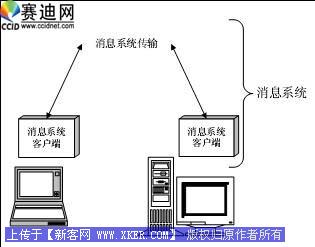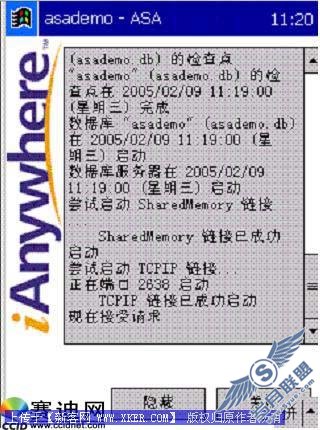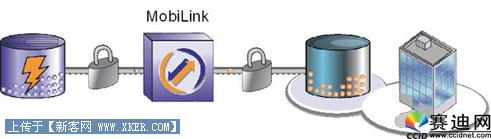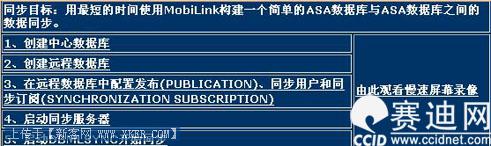解析:轻松掌握以符合C2的方式 安装ASA
为了符合C2,必须在独立环境中只使用 Adaptive Server Anywhere 7.0.0 英文版,而不安装任何 EBF (快速错误修正)。
安装 Adaptive Server Anywhere 7.0.0
1.以 Administrator 身份登录到 Windows NT。
2.下载 Adaptive Server Anywhere C2补丁。
3.运行 ASAC2Patch.exe 并将这些文件保存到缺省目录(C:/ASAC2Patch) 中。
ASAC2Patch.exe 是一个自解压存档。
4.打开命令提示窗口。
Adaptive Server Anywhere 安装包括 MDAC (Microsoft 数据访问组件)。 MDAC 安装替换属于 Windows NT TCB (受信任计算库)的一些 Windows NT 系统 DLL。为避免发生此问题,您
必须首先制作这些 DLL 的副本,然后在安装 Adaptive ServerAnywhere 之后替换它们。 Adaptive Server Anywhere C2 补丁程序包括 3 个批处理文件,用来简化此过程。
第一个批处理文件创建一个临时目录并从 C:/winnt/system32 目录复制 14 个 .dll 文件和 1 个 .exe 文件。要运行第一个批处理文件,请在命令提示符处输入下列命令:
C:cd /ASAC2Patchmdac1exit |
5.按照下面的指导安装 Adaptive Server Anywhere 7.0.0 软件:
·清除 " 用于 NetWare 的 Adaptive Server Anywhere" 复选框。
·清除 " 用于 Windows CE 的 Adaptive Server Anywhere" 复选框。
·清除 "UltraLite 开发组件 " 复选框。
·清除 " 同步 " 下的所有选项。
·清除 "PowerDynamo 3.5"、 "PowerDesigner" 和 "Infomaker7" 选项。
如果可用,清除 " 用于 MobiLink 同步的加密 " 复选框。
使用缺省的安装目录。
6.在安装完毕后重新启动计算机。
7.以 Administrator 身份登录到 Windows NT。
8.按照 readme.txt (位于 C:/ASAC2Patch 中)中的说明安装Adaptive Server Anywhere C2 补丁程序。
在完成此步骤之后无需重新启动计算机。
9.如下所示设置软件目录的权限:
·双击 " 我的电脑 "。右击包含 Adaptive Server Anywhere 软件的目录 (它应当是 C:/Program Files/Sybase),然后选择 " 属性 "。
·打开 " 安全 " 选项卡,然后单击 " 权限 " 按钮。
·选择 "Everyone",然后将 " 访问类型 " 更改为 " 读取 "。
·单击 " 添加 "。在出现的对话框上,从 " 列表名称来自 " 下拉列表中选择 //machine_name。··从 " 名称 " 列表中选择"Administrators",然后单击 " 添加 "。
·单击 "显示用户"。从" 名称"列表中选择 sybase,然后单击"添加 "。将 " 访问类型 " 更改为 " 完全控制 ",然后单击 "确定 "。
·确保该列表只包含上面提到的 3 项。
·选中 " 替换子目录的权限 " 复选框。
·单击 " 确定 ",然后对于提示回答 " 是 "。
10.为数据库和事务日志文件创建一个文件夹。例如,您可以创建一个名为 C:/Databases 的文件夹。在本文的其余部分,该文件被称作 C2 数据库文件夹。按如下所示设置该文件夹的权限:
·双击 " 我的电脑 "。右击 Databases 文件夹,然后选择 " 属性。
·单击 " 安全 " 选项卡,然后单击 " 权限 " 按钮。
·删除 "Everyone" 条目。
·单击 " 添加 "。在出现的对话框上,在 " 列表名称来自 " 下拉列表中选择 //machine_name,然后在 " 添加名称 " 字段中键入 "sybase"。将 " 访问类型 " 更改为 " 完全控制 ",然后单击 " 确定 "。
·单击 " 确定 "。
11.在 C:/ 下为引擎创建一个用作临时存储空间的名为 ASTMP 的文件夹。设置与在上一步中的 Databases 文件夹相同的权限。
12.通过右击 " 我的电脑 " 图标然后选择 " 属性 ",将 " 系统 " 环境变量 ASTMP 设置为刚创建的临时文件夹。单击 " 环境 " 选项卡。在上半部分的列表框中,单击任何项。将 " 变量 " 条目更改为 ASTMP,然后将 " 值 " 条目更改为 C:/ASTMP。单击 " 设置 ",然后单击 " 确定 "。
13.Adaptive Server Anywhere C2 补丁程序中包含的第二个批处理文件将 .dll 和 .exe 文件从由 mdac1.bat 创建的临时目录复制到C:/winnt/system32 目录 中。要运行第二个批处理文件,请从 " 开始 " 菜单,选择 " 程序 "→" 命令提示符 "。在命令提示符处,
输入下列命令:
C:cd /ASAC2Patchmdac2exit |
14.在将 Windows NT 设置成认证的配置时,几个注册表项会被删除。在 Adaptive Server Anywhere 的安装过程中,将重新创建其中的两个注册表项。为了使 Windows NT 保留其认证的配置,必须再次删除这些项。使用 regedt32.exe 删除下列注册表项:
注册表项 HKEY_LOCAL_MACHINE/SOFTWARE子项 Microsoft/OS/2 Subsystem for Windows NT条目 删除所有注册表子项注册表项 HKEY_LOCAL_MACHINE/SYSTEM子项 CurrentControlSet/Control/Session Manager/Environment条目 Os2LibPath值 删除条目 |
15.您还必须确保这些文件具有如下所示的正确权限:
文件 C2 级别的权限
BOOT.INI、 NTDETECT.COM、NTLDR Administrators:完全控制 SYSTEM:完全控制
16.关闭打开的所有窗口,然后重新启动计算机。
必须重新启动计算机,才能使服务控制管理器读取对系统环境变量进行的更改。
17.以 Administrator 身份登录到 Windows NT。
18. Adaptive Server Anywhere C2 补丁程序中包含的第三个批处理文件会清除由 mdac1.bat 创建的临时目录。要运行第三个批处理文件,请打开命令提示符窗口。在命令提示符处,输入下列命令:
C:cd /ASAC2Patchmdac3exit |
(责任编辑:卢兆林)